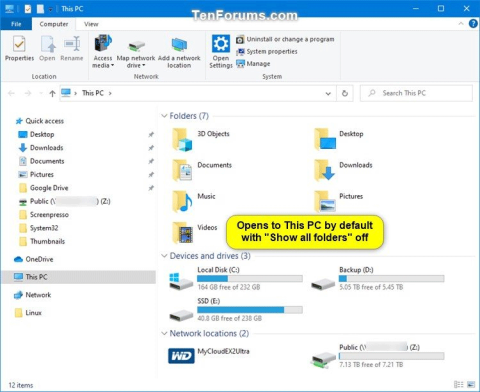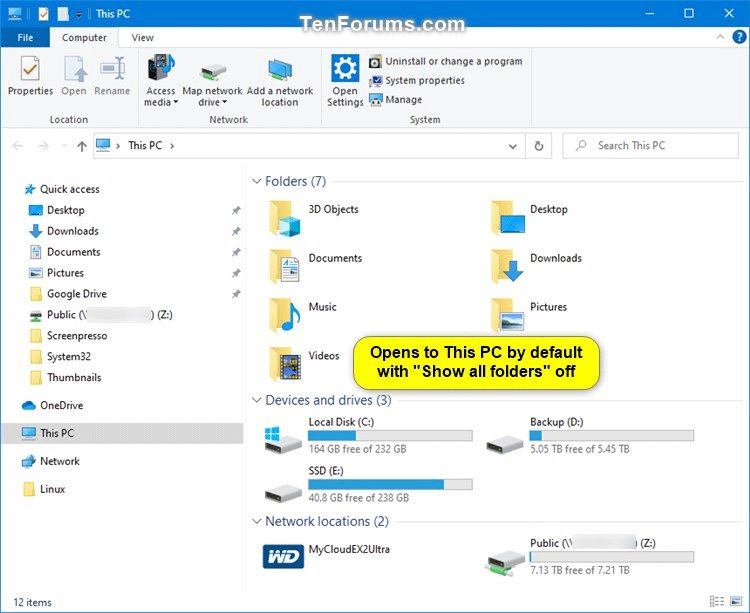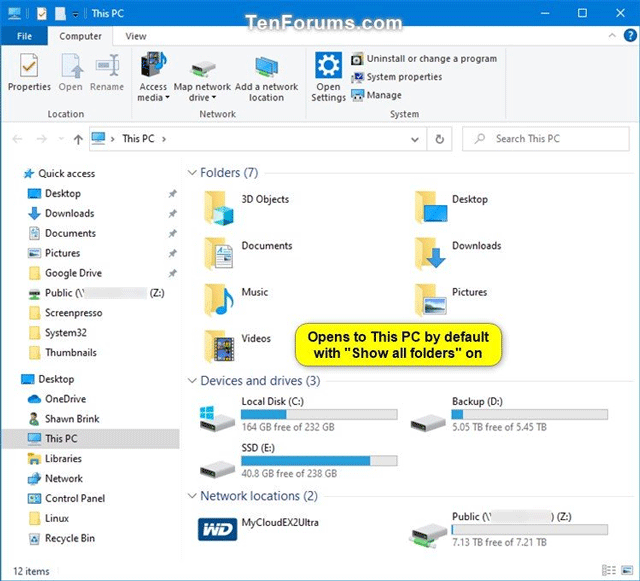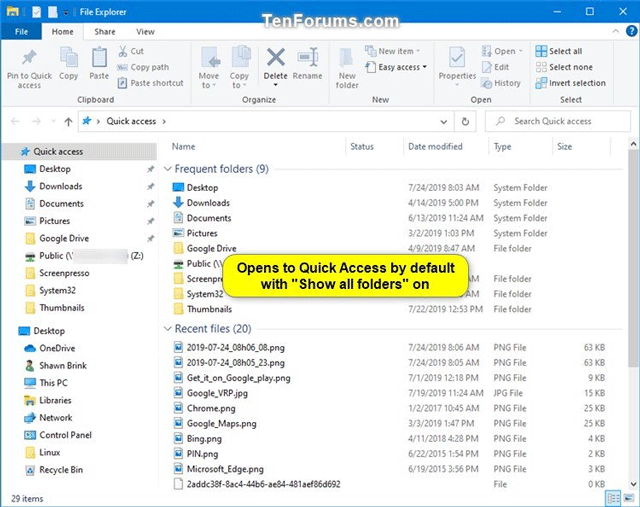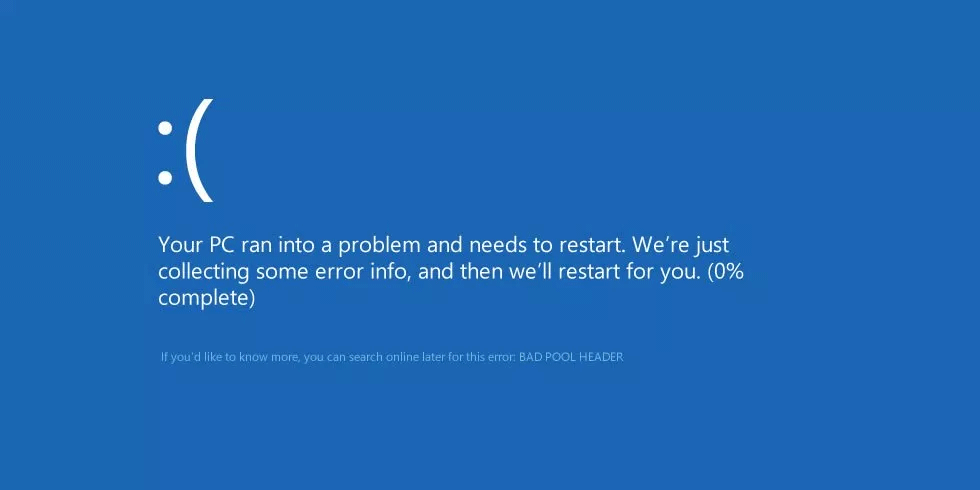Varat izmantot File Explorer navigācijas rūti, lai piekļūtu tādām vietām kā ātrā piekļuve, OneDrive, bibliotēkas, šis dators, tīkls un mājas grupa. Varat arī pārvietot vai kopēt vienumus tieši uz citu vietu navigācijas rūtī.
Atverot mapes File Explorer labajā rūtī, navigācijas rūts pēc noklusējuma automātiski neizvērs pašreizējo atvērto mapi.
Paplašinot mapi pārlūkprogrammas File Explorer navigācijas rūtī, šis paplašināšanas statusa iestatījums tiek saglabāts reģistrā. Nākamajā reizē, kad atvērsit programmu File Explore, redzēsit pēdējo navigācijas rūts izvērsto stāvokli.
Lai gan šo navigācijas rūts paplašināšanas stāvokli varat iestatīt manuāli, varat arī atiestatīt to uz noklusējuma stāvokli. Šajā rakstā ir parādīts, kā pārlūkprogrammā File Explorer atiestatīt izvērsto navigācijas rūts stāvokli uz noklusējuma stāvokli operētājsistēmā Windows 10.
Tālāk ir parādīts navigācijas rūts izvērsta stāvokļa piemērs.
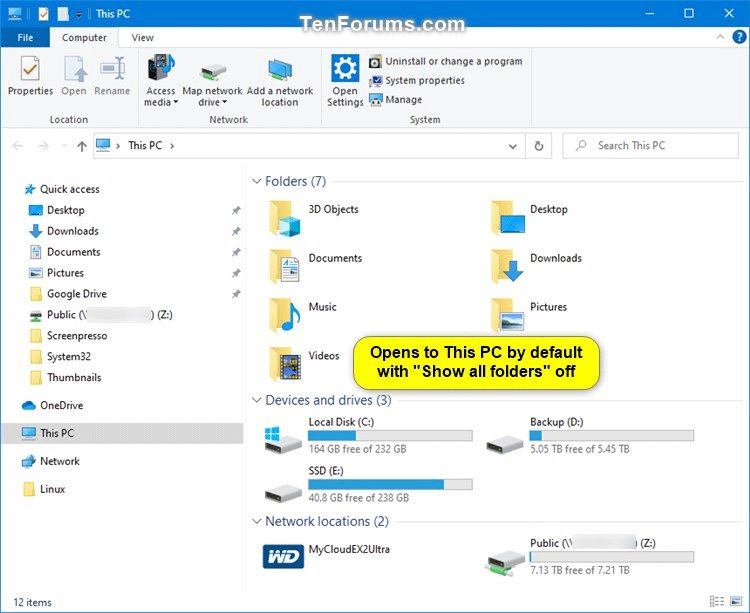
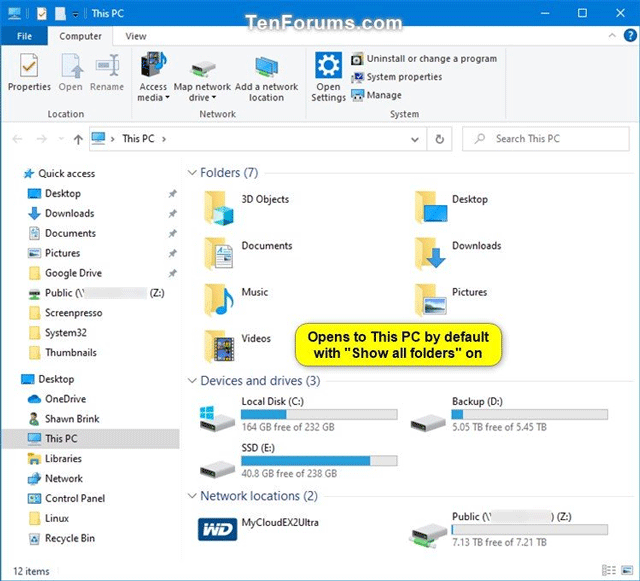

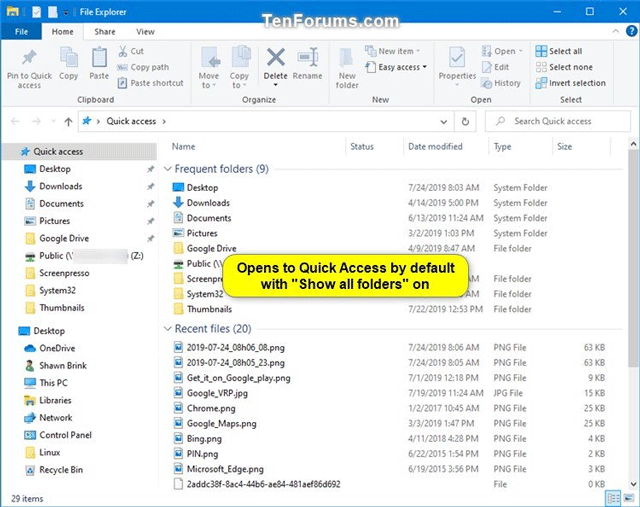
1. Atiestatiet navigācijas rūts paplašināšanas stāvokli programmā File Explorer, izmantojot REG failu
1. darbība . Lejupielādējiet šo .reg failu savā datorā .
Kods:
Windows Registry Editor Version 5.00
[HKEY_CURRENT_USER\SOFTWARE\Microsoft\Windows\CurrentVersion\Explorer\Modules\NavPane]
"ExpandedState"=-
2. darbība . Saglabājiet .reg failu darbvirsmā.
3. darbība . Aizveriet visus atvērtos File Explorer logus.
4. darbība . Veiciet dubultklikšķi uz lejupielādētā .reg faila, lai to apvienotu.
5. darbība . Kad tiek prasīts, noklikšķiniet uz Palaist, Jā (UAC), Jā un Labi , lai piekristu sapludināšanai.
6. darbība . Tagad varat izdzēst lejupielādēto .reg failu, ja vēlaties.
Nākamajā reizē, kad atverat File Explorer ( Win+ E), navigācijas rūts izvērstais stāvoklis tiks atiestatīts uz noklusējuma skatu.
2. Atiestatiet navigācijas rūts paplašināšanas stāvokli programmā File Explorer, izmantojot komandu uzvedni
1. darbība . Aizveriet visus atvērtos File Explorer logus.
2. darbība . Atveriet komandu uzvedni vai PowerShell .
3. darbība . Kopējiet un ielīmējiet šo komandu komandrindas logā un nospiediet taustiņu Enter .
REG DELETE HKCU\SOFTWARE\Microsoft\Windows\CurrentVersion\Explorer\Modules\NavPane /V ExpandedState /F
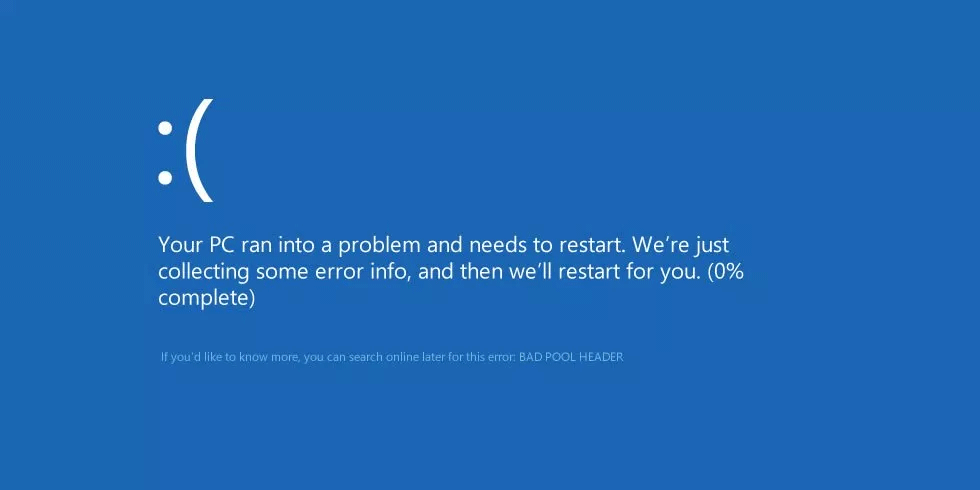
4. darbība . Tagad varat aizvērt komandu uzvedni vai PowerShell logu.
Atverot File Explorer, navigācijas rūts izvērstais stāvoklis tiks atiestatīts uz noklusējuma skatu.
Novēlam veiksmi!